2025. 3. 16. 15:50ㆍCompany/Splice
원제: How to make beats: An in-depth guide to beat production

비트를 만들어 보고 싶었던 적이 있나요?
그렇다면 지금이야말로 시작하기 가장 좋은 때입니다. 최근에는 무료 또는 저렴한 DAW, 사운드, 교육 자료가 대거 등장하면서 음악 프로덕션의 진입 장벽이 크게 낮아졌습니다. 덕분에 창의적이고 고품질의 비트를 제작하는 과정이 그 어느 때보다도 쉽고 경제적이 되었습니다. 이 심층 가이드에서는 비트를 만드는 데 필요한 도구부터 직접 리듬을 구성하는 창의적인 과정까지, 곡을 위한 비트를 제작하는 방법을 단계별로 설명해 드리겠습니다.
이 가이드에서 배울 내용
- 비트를 만들기 위해 필요한 도구
- 비트 제작을 위한 DAW 설정 방법
- MIDI를 활용한 비트 제작 6단계
- 만든 비트를 완성된 곡으로 발전시키는 방법
- 다양한 방식의 비트 제작 방법
그럼 바로 시작해볼까요?
비트 제작을 시작하는 데 필요한 도구
비트 제작 여정을 시작할 준비가 되셨나요? 먼저, 비트를 만들기 위해 꼭 필요한 핵심 도구들을 살펴보겠습니다.
1. DAW(Digital Audio Workstation)
오늘날에는 곡을 위한 비트를 만드는 다양한 방법이 있습니다. 모바일 앱의 기능이 점점 강력해지고 있으며, 인터넷 연결만으로도 비트를 제작할 수 있는 웹사이트도 등장했습니다.
그럼에도 불구하고, 가장 일반적이면서도 강력한 디지털 음악 제작 방식은 여전히 디지털 오디오 워크스테이션(DAW)을 활용하는 것입니다. DAW는 모든 사운드를 시퀀싱하고 배치하는 중심 소프트웨어로, 마치 창작을 위한 캔버스 같은 역할을 합니다. 앞으로 비트 제작 과정에서 가장 친숙한 도구가 될 것입니다.

DAW의 일반적인 모습은 다음과 같습니다. 아래는 PreSonus의 Studio One 인터페이스입니다.
자신에게 맞는 DAW 선택하기
현재 시중에는 수많은 DAW가 있으며, 각각 훌륭한 음악을 만들 수 있는 잠재력을 제공합니다. 따라서 어떤 DAW를 선택하든 정답은 없습니다. 다만, 몇 가지 핵심 요소가 선택에 중요한 기준이 될 수 있습니다. 대표적으로 가격, 호환성, UI 선호도 등을 고려해볼 수 있습니다. 아래는 인기 있는 DAW 몇 가지와 간략한 특징입니다.
- GarageBand ($0): Apple에서 제공하는 완전 무료 DAW로, 데스크톱과 모바일 버전이 모두 있으며 Mac / iOS 전용
- Logic Pro X ($200): GarageBand보다 강력한 기능을 갖춘 Apple의 대표적인 DAW (Mac 전용)
- Ableton Live ($0 – $749): 라이브 퍼포먼스와 음악 제작 모두를 중점적으로 다루는 DAW (Mac / Windows)
- Studio One ($99 – $399): PreSonus에서 제작한 DAW로, Chord Track 및 Impact XT와 같은 혁신적인 기능을 제공 (Mac / Windows)
- Bitwig Studio ($99 – $399): 모듈형 및 비선형 워크플로를 지원하는 창의적인 DAW
- FL Studio ($99 – $499): 시퀀서 기반 작업과 평생 무료 업데이트를 제공하는 DAW (Mac / Windows)
- Soundtrap (무료 – $17.99/월): 실시간 협업과 다양한 가상 악기를 제공하는 웹 기반 DAW. 기본적으로 무료지만, 유료 플랜을 통해 더 많은 기능과 사운드에 접근 가능
일부 DAW는 기능이 제한된 '라이트 버전'을 제공하며, 모든 DAW는 무료 체험 기간이 있으므로 여러 개를 직접 사용해 보면서 가장 적합한 것을 찾는 것이 좋습니다. 또한, Cubase와 Bitwig Studio는 'Rent-to-Own' 방식(월정액 할부 구매)을 지원하므로, 구독형 방식으로도 사용할 수 있습니다.
비트 제작을 위한 DAW별 고려 사항
이 포스팅의 후반부에서는 모든 DAW에서 활용할 수 있는 비트 제작 방법을 다룰 예정입니다. 하지만 비트 제작에 특화된 기능이 있는 DAW를 선택하면 작업이 더욱 수월해질 수 있습니다.
예를 들어, GarageBand와 Logic Pro X에는 Drummer Track 기능이 포함되어 있습니다. 이 기능을 활용하면 가상의 드러머를 프로젝트에 추가할 수 있으며, 각 드러머는 특정 장르에 특화되어 있습니다. 이 가상 드러머들은 자동으로 곡과 함께 연주를 시작하며, XY 패드를 사용하여 전반적인 연주 느낌을 조정할 수 있습니다. 또한, 개별적인 드럼 키트 요소(킥, 스네어, 클랩 등)를 클릭하여 특정 사운드의 존재감을 조정할 수도 있습니다.
Logic Pro X에서 Drummer Track이 작동하는 모습
이 기능은 비트의 구체적인 구성을 이미 머릿속에 떠올릴 수 있고, 처음부터 직접 제작할 수 있는 숙련자에게는 그다지 유용하지 않을 수도 있습니다. 하지만 초보자에게는 훌륭한 출발점을 제공하며, 이후 자유롭게 커스텀할 수 있는 여지를 남겨줍니다. 특히 Logic Pro X에는 비트 제작을 더욱 깊이 탐구하고 싶은 사람들을 위한 Drum Machine Designer가 포함되어 있어, 사운드 디자인과 드럼 사운드 선택을 세밀하게 조정할 수 있습니다.
한편, Studio One도 Pattern Editor와 Impact XT 같은 최첨단 비트 제작 도구를 제공합니다.
- Pattern Editor: 직관적이고 유연한 UI에서 스텝 시퀀싱(step sequencing) 기능을 제공(이 기능에 대한 자세한 설명은 후반부에서 다룰 예정)
- Impact XT: 그리드 기반 드럼 모듈로, Studio One 내부뿐만 아니라 외부 소스에서도 쉽게 사운드를 드래그 & 드롭하여 편집 가능
이 기능들이 흥미롭다면, 아래의 개요 영상에서 직접 확인해 볼 수 있습니다.
하지만 너무 앞서 나가지는 말죠. 중요한 점은 비트 제작에는 특정 DAW에 종속되지 않는 방법과 DAW별 특화 기능을 활용하는 방법이 모두 존재한다는 것입니다. 이 포스트의 나머지 부분에서는 모든 DAW에서 적용할 수 있는 범용적인 비트 제작 방법에 집중할 예정입니다. 이러한 지식은 특정 도구에 국한되지 않으며, 앞으로의 음악 제작 과정에서 어떤 DAW를 사용하든 응용할 수 있습니다. 그렇다고 해서 DAW별 특화 기능을 간과할 필요는 없습니다. 위에서 소개한 기능들처럼 특정 DAW에서만 제공하는 강력한 도구들도 작업 환경을 선택할 때 고려해볼 만한 요소입니다.
더 자세한 DAW 선택 가이드를 보고 싶다면, 아래의 심층 가이드를 확인해 보세요.
How to Choose a DAW as a Beginner (2024 Guide) - Blog | Splice
Here's an in-depth guide for how to choose a DAW as a beginner that's best for you, covering everything from budget to unique features.
splice.com
이제 DAW가 무엇인지, 그리고 어떤 인기 있는 옵션이 있는지 살펴보았으니, 비트 제작에서 또 하나의 중요한 요소인 ‘사운드’에 대해 알아보겠습니다.
2. 사운드
사운드는 악기와 오디오 샘플로 구성된 요소로, 비트를 구성하는 핵심적인 오디오 요소입니다. 만약 DAW가 캔버스라면, 사운드는 물감이라고 할 수 있습니다.
원샷(one-shot) 샘플의 예시입니다.
원샷 샘플은 한 번의 타격으로 이루어진 단일 오디오 샘플로,
이러한 샘플을 리드미컬하게 배열하면 자신만의 비트를 구성할 수 있습니다.
대부분의 인기 있는 DAW에는 자체적인 오디오 샘플과 소프트웨어 악기가 포함되어 있어, 이를 활용하여 곡의 비트를 만들 수 있습니다. 앞서 소개한 Drummer Track 데모에서 들을 수 있었던 사운드가 좋은 예시입니다. GarageBand나 Logic Pro X를 다운로드하면 즉시 사용할 수 있는 기본 사운드들이 제공됩니다. 하지만 DAW의 기본 사운드를 넘어 더 다양한 사운드를 활용하고 싶다면, Splice Sounds와 같은 로열티 프리 사운드 카탈로그를 이용하는 것도 좋은 방법입니다.
3. 플러그인
마지막으로 중요한 요소는 플러그인입니다. 플러그인은 DAW 내에서 사용되는 소프트웨어 도구로, 다양한 음악적 요구를 충족하는 역할을 합니다. 예를 들어, 특정 악기를 제공하는 플러그인이 있을 수도 있고, 리버브와 같은 이펙트를 추가하는 플러그인도 있습니다. 대부분의 DAW는 기본적으로 여러 가지 내장 플러그인을 포함하고 있지만, 사운드 샘플과 마찬가지로, 추가적인 무료 및 유료 서드파티 플러그인을 활용하여 더욱 폭넓은 음악적 표현이 가능합니다.
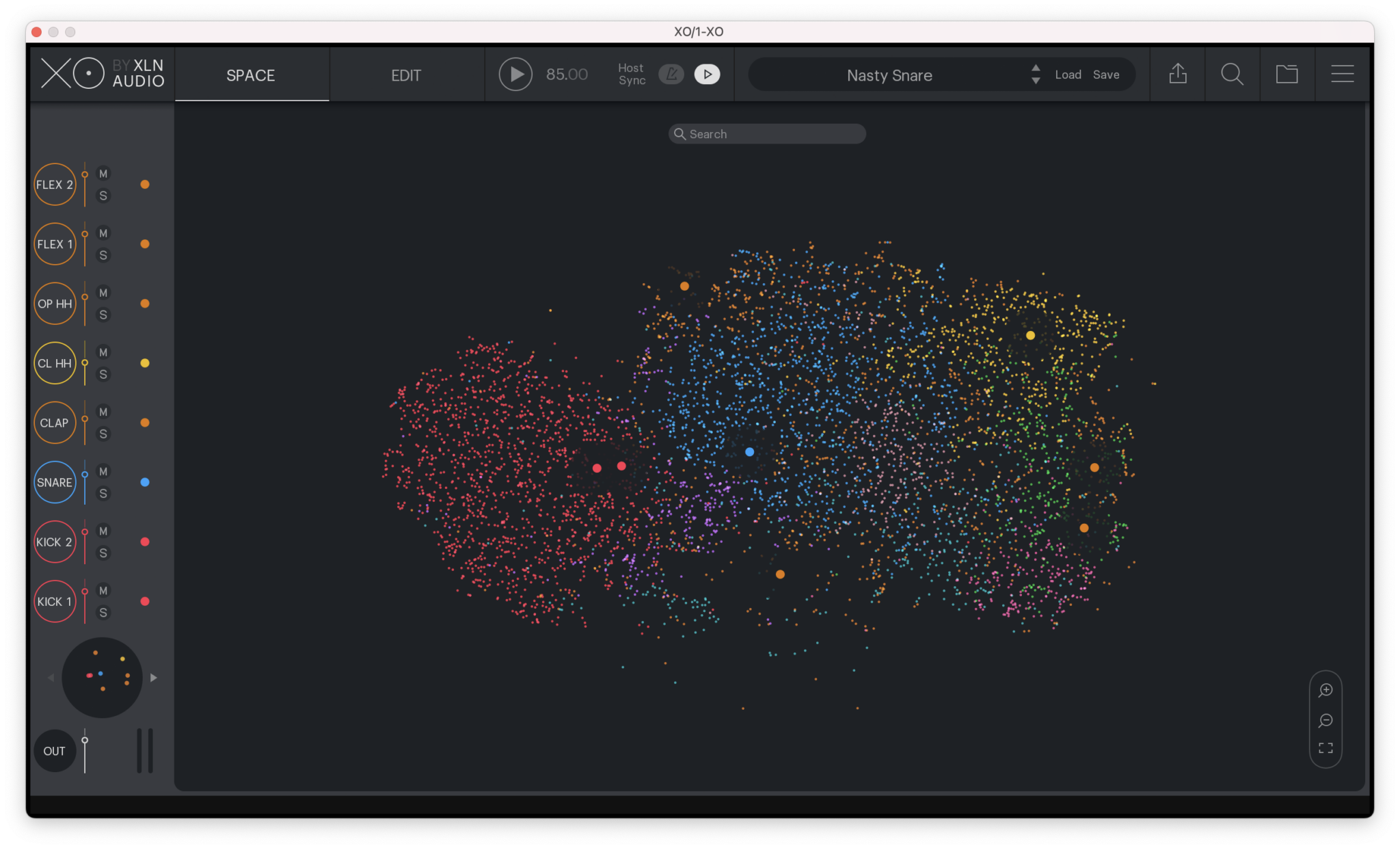
예를 들어, XLN Audio의 XO 같은 플러그인을 사용하면
새로운 드럼 원샷 샘플을 탐색하고 비트 제작에 활용할 수 있습니다.
물론 추가적인 도구나 액세서리도 있지만, 비트를 만들기 위해 꼭 필요한 것은 DAW, 사운드, 그리고 플러그인입니다. 그리고 앞서 언급했듯이, 이 중 상당수는 선택한 DAW에 기본적으로 포함되어 있습니다. 이제 실제 비트 제작 과정으로 들어가면서, 각 요소가 어떻게 활용되는지 자세히 알아보겠습니다.
비트 제작을 위한 DAW 설정 방법
이제 우리가 사용할 도구들에 대한 기본적인 이해를 바탕으로, 직접 비트를 만드는 방법을 살펴보겠습니다. 음악 프로덕션의 가장 흥미로운 점 중 하나는 하나의 창작 목표(예: 비트 제작)를 달성하는 다양한 방법이 있다는 것입니다. 하지만 모든 과정은 DAW를 열고 새로운 프로젝트를 생성하는 것부터 시작됩니다.
그다음, 새로운 소프트웨어 악기 플러그인을 추가해야 합니다. 기본적으로 필요한 사운드가 포함된 옵션을 선택하면 더욱 편리합니다. 이 과정은 사용하는 DAW에 따라 약간씩 다르게 보일 수 있습니다. 필요한 경우 아래 가이드를 참고하세요.
- GarageBand
- Track → New Track → Software Instrument 선택
- Library 뷰에서 Drum Kit 또는 Electronic Drum Kit 선택 (어쿠스틱 드럼 사운드를 원하면 Drum Kit, 신디사이즈된 사운드를 원하면 Electronic Drum Kit 선택)
- 원하는 드럼 키트를 선택
- Logic Pro X
- Track → New Software Instrument Track 선택
- Library 뷰에서 Drum Kit 또는 Electronic Drum Kit 선택 (사운드 스타일에 따라 선택)
- 원하는 드럼 키트를 선택
- Ableton Live
- 왼쪽 브라우저에서 Instruments (카테고리 아래에 있음) 선택
- Drum Rack을 오른쪽 빈 영역으로 드래그하여 하단 UI에 로드
- Hot Swap 버튼(드럼 랙 오른쪽 상단)을 클릭하여 프리셋 악기 로드
- Drums 카테고리에서 원하는 프리셋 선택
- Studio One
- 왼쪽 상단의 + 아이콘 클릭
- 트랙 이름 입력 (예: "Drums")
- Type에서 Instrument 선택, Count를 1로 설정, Output에서 New Instrument 및 Presence 선택
- Browse → Instruments → Drum Kits로 이동하여 원하는 드럼 키트를 트랙으로 드래그
- Bitwig Studio
- 왼쪽 + 아이콘 클릭
- Presets → Bitwig → Drum Machine으로 이동
- 원하는 프리셋 선택
- FL Studio
- Channel Rack 열기(F6 키를 눌러 실행 가능) → 기본 드럼 사운드 자동 로드됨
- 오른쪽 그리드에 노트를 클릭하여 패턴 제작 (FL Studio만의 독특한 방식)
- Playlist의 Track 1 옆 빈 공간을 클릭하여 MIDI 추가 가능
- Browser → Packs → Drums (ModeAudio)로 이동하여 원하는 사운드를 Channel Rack으로 드래그
각 DAW마다 비트 제작을 위한 기본적인 설정 방식이 다르지만, 핵심은 드럼 악기를 추가하고 원하는 사운드를 선택하는 것입니다. 이제 본격적으로 비트 제작 과정을 살펴보겠습니다.
| 로열티 프리 원샷, 루프, FX, MIDI, 프리셋을 탐색하여 유명 아티스트, 프로듀서, 사운드 디자이너가 제작한 사운드를 활용해 보세요. |
6단계로 비트 만들기
소프트웨어 악기를 DAW에 로드한 후, MIDI 트랙을 열어야 합니다. DAW에 따라 피아노 롤(Piano Roll) 또는 MIDI 에디터(MIDI Editor)라고 불릴 수도 있습니다. 찾기 어려운 경우 이 용어를 참고하세요. MIDI 편집 화면은 격자(grid) 형태로 표시되며, 숫자로 마디(measures)가 표시되어 있습니다.
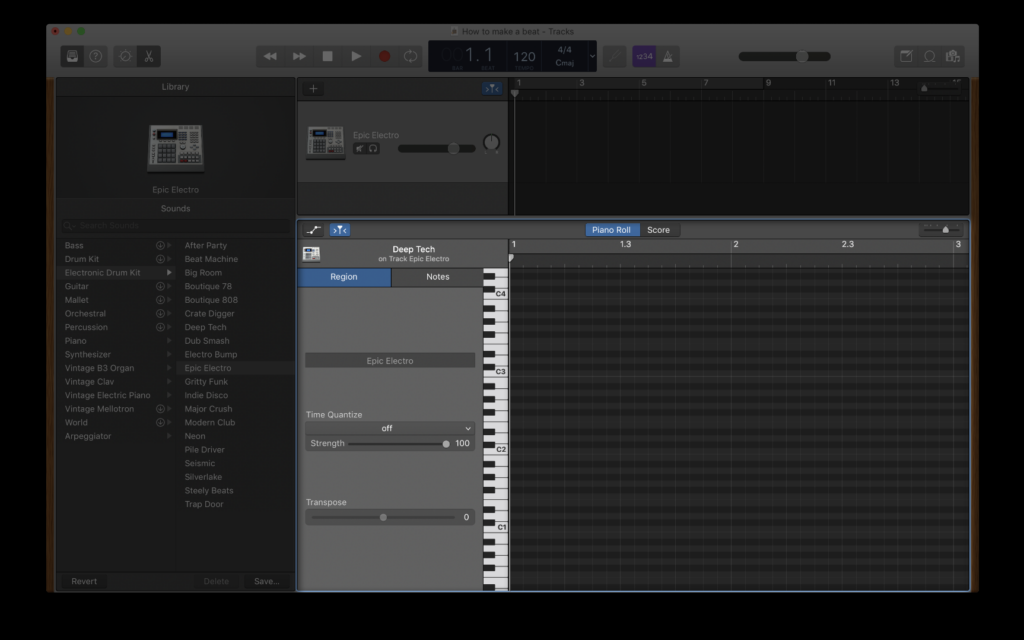
GarageBand의 MIDI 트랙 / 피아노 롤 인터페이스
MIDI(Musical Instrument Digital Interface)는 소프트웨어 악기에 명령을 전달하는 디지털 프로토콜입니다. 이 튜토리얼에서는 MIDI 노트를 사용하여 비트의 다양한 요소를 배치할 것입니다. 먼저, 킥(Kick)부터 시작해 보겠습니다.
1. 킥 패턴 만들기
이제 본격적으로 사운드를 추가해 보겠습니다. 먼저 킥부터 시작합니다. DAW의 펜슬(Pencil) 도구를 사용하여 새로운 노트를 추가하세요. 킥은 기본적으로 C1에 매핑되어 있을 가능성이 높습니다. 만약 그렇지 않다면, 격자(grid)에서 노트를 위아래로 이동하며 킥 소리를 찾으세요.
GarageBand를 비롯한 여러 DAW에서는 커맨드(Command) 키를 누른 상태에서
커서를 사용하면 펜슬 도구로 손쉽게 전환할 수 있습니다.
이제 킥 드럼을 추가하여 단일 사운드에서 실제 리듬으로 발전시켜 보겠습니다. 이번 데모에서는 포 온 더 플로어(Four-on-the-Floor) 패턴을 만들어볼 것입니다. 이 패턴은 킥이 모든 다운비트(박자의 첫 박자)에 배치되는 방식입니다. 어떤 패턴을 선택하든, 만든 비트를 들어보려면 플레이헤드(Playhead) 썸을 첫 번째 마디(그리드 상단의 '1' 표시)로 이동한 후, 스페이스 바를 눌러 재생하면 됩니다.
이제 제대로 시작해볼 수 있겠네요!
많은 음악 스타일에서 킥(Kick)은 비트의 기초를 형성하는 중요한 요소입니다. 따라서 강력한 킥 그루브를 만들면, 비트 제작의 절반은 완성된 것이나 다름없습니다.
음악 이론에 대한 간단한 설명
이제 작곡 과정에 들어가면서 ‘마디(measure)’나 ‘다운비트(downbeat)’ 같은 음악 용어들이 등장하기 시작했습니다. 기본적인 음악 교육을 받은 경험이 있다면 이미 익숙할 수도 있습니다.
만약 그렇지 않더라도 걱정하지 마세요. 리듬에 대한 음악 이론을 심층적으로 다룬 가이드에서 이러한 용어들을 포함해 더 많은 개념을 자세히 설명하고 있습니다.
What is Rhythm in Music: Introduction to Beats, Meters, and Tempo - Blog | Splice
We walk through some key elements of rhythm in music. By the end, you’ll know how to read and create rhythms for your own music.
splice.com
음악 이론에 대한 깊은 지식이 없어도 자신만의 비트를 만드는 데에는 전혀 문제가 없습니다. 하지만, 호기심을 가지고 접근한다면 음악 이론은 자신을 더욱 효과적으로 표현하고 음악을 깊이 이해할 수 있도록 돕는 강력한 도구가 될 수 있습니다. 음악 프로덕션 실력을 키우면서 기본적인 음악 이론과 관련된 튜토리얼도 함께 살펴보는 것을 추천합니다.
이제 다시 비트 제작으로 돌아가겠습니다!
2. 스네어 패턴 만들기
이제 스네어를 추가하여 비트에 더욱 강렬한 타격감(punch)을 부여해 보겠습니다. 스네어 드럼이 반드시 특정 위치에 배치되어야 하는 규칙은 없습니다. 하지만, 일반적으로 각 마디의 두 번째와 네 번째 박자에 배치하는 것이 기본적인 시작점이 될 수 있습니다.
단 몇 분 만에 수많은 팝과 EDM 히트곡의 핵심 리듬을 완성했습니다!
3. 하이햇 패턴 만들기
이제 하이햇(Hi-hat)을 추가해 보겠습니다. 하이햇은 짧고 빠른 트랜지언트(transient) 사운드로, 비트에 디테일과 리듬적인 움직임을 더해 줍니다.
하이햇에는 두 가지 주요 유형이 있습니다.
- 클로즈드 하이햇(Closed Hi-hat): 짧은 디케이(decay)를 가지며, 빠르고 타이트한 느낌을 줍니다.
- 오픈 하이햇(Open Hi-hat): 더 긴 지속음을 가지며, 사운드가 자연스럽게 퍼지는 느낌을 줍니다.
이번 데모에서는 두 가지 유형의 하이햇을 모두 추가해 보겠습니다.
하이햇 패턴을 만들면서, 반복해서 사용할 부분을 드래그하여 복제할 때 Option 키를 눌러 쉽게 복사할 수 있습니다. 또한, 마지막 부분에서 오픈 하이햇을 짧은 하이햇 필(fill)로 대체하여 리듬에 추가적인 에너지를 더했습니다.
4. 벨로시티를 활용해 비트에 생동감을 더하기
현재 우리의 비트는 모든 사운드가 동일한 볼륨으로 재생되고 있습니다. 이를 더욱 자연스럽게 만들기 위해 노트를 선택한 후 벨로시티(velocity)를 조절하여 소리의 강약을 변화시킬 수 있습니다.
GarageBand에서는 각 노트 내부의 흰색 선의 길이를 통해벨로시티(velocity)의 강도를 시각적으로 확인할 수 있습니다.
다른 많은 DAW에서는 노트의 색상이 변화하면서 벨로시티를 나타내기도 합니다.
위에서 우리는 오프비트(offbeat)와 특정 부분의 벨로시티를 낮춰 악센트를 추가했습니다. 이러한 변화는 미묘하지만, 비트에 자연스러운 움직임과 생동감을 더해줍니다. 실제 드러머라면 항상 동일한 볼륨으로 연주하지 않기 때문입니다.
또한, 이번 데모에서는 다루지 않았지만, 노트를 약간 왼쪽이나 오른쪽으로 이동(nudging)하여 비트의 타이밍을 완벽하게 기계적이지 않게 만들 수도 있습니다. 이를 통해 더욱 사람이 직접 연주한 듯한 느낌을 줄 수 있습니다.
5. 추가 사운드를 더하고 비트를 자유롭게 실험하기
이제 탄탄한 기본 리듬이 완성되었습니다. 이제부터는 창의적으로 실험하면서 자신만의 스타일을 추가해 보세요! 추가적인 노트, 새로운 사운드 등을 더하면서 비트가 더욱 흥미롭게 발전할 수 있도록 조정해 보세요. 가장 중요한 것은 자신이 만족하는 사운드를 찾는 것입니다.
클랩(Claps), 카우벨(Cowbells), 탐(Toms), 심벌(Cymbals) 등 추가할 수 있는 사운드는 무궁무진합니다.
이제 자신만의 개성을 더해 비트를 완성해 보세요!
6. 비트의 템포 설정하기
마지막으로, 비트의 템포(tempo), 즉 속도를 조정하는 방법을 살펴보겠습니다. DAW에서는 BPM(Beats Per Minute, 분당 비트 수)을 설정하여 템포를 조정할 수 있습니다. 대부분의 프로젝트는 기본적으로 120 BPM으로 설정되어 있습니다.
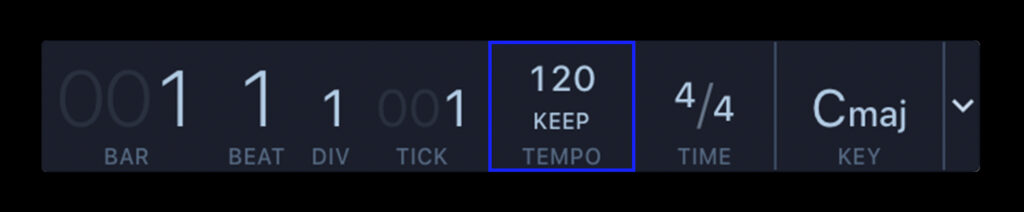
대부분의 DAW에서는 GUI 상단 또는 하단의 툴바에서 직접 BPM 값을 입력하여 템포를 조정할 수 있습니다.
BPM을 변경하면 비트의 전체적인 느낌이 크게 달라진다는 것을 알 수 있습니다. 예를 들어, 위에서 만든 동일한 비트를 80 BPM으로 설정하면 어떻게 변하는지 확인해 보세요.
그리고 동일한 비트를 160 BPM으로 설정했을 때의 변화도 확인해 보세요.
템포 설정까지 마쳤다면, 스스로를 칭찬해 주세요! 이제 당신의 첫 번째 오리지널 비트가 완성되었습니다.
비트를 완성된 곡으로 발전시키기
현재 만든 비트는 아직 몇 초 정도의 짧은 길이일 것입니다. 하지만 DAW의 트랙 뷰에서 루프(loop)하거나, 영역을 복사하여 붙여넣기(copy & paste) 하면 쉽게 전체 곡처럼 확장할 수 있습니다. 복사 후에는 각 영역의 MIDI를 약간씩 수정하여 변화를 주는 것도 좋은 방법입니다. 이렇게 하면 확장된 비트가 반복적으로 들리지 않고 더욱 자연스러운 흐름을 가질 수 있습니다.
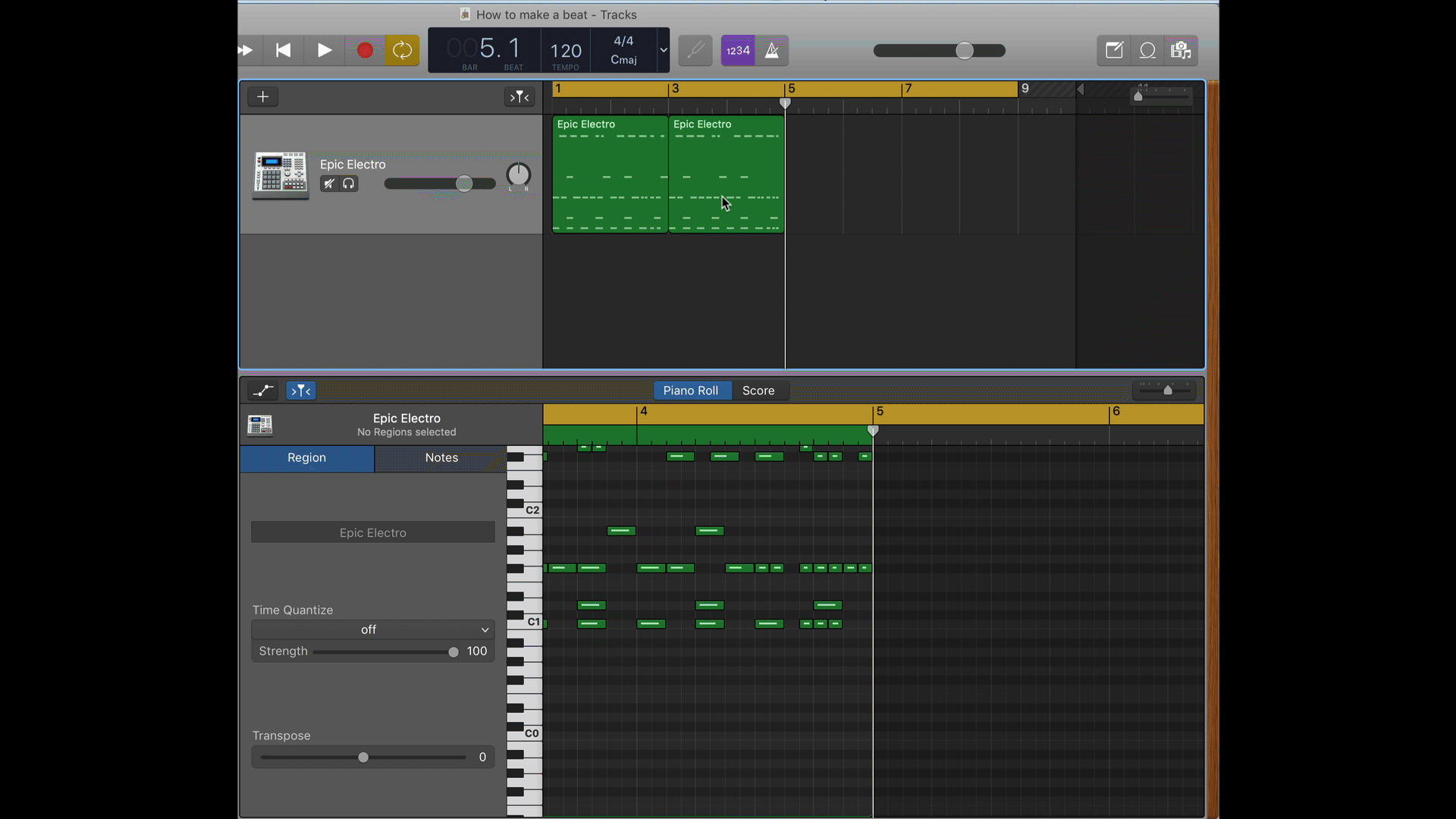
마지막으로, 완성된 곡으로 발전시키고 싶다면 코드(Chords), 멜로디(Melody), 베이스라인(Bassline)을 추가하는 것을 고려해 보세요.
위에서는 Splice Sounds를 활용하여 BPM에 맞는 로열티 프리 코드 진행과 멜로디를 찾았습니다. 여기에서 사운드를 직접 편집하여 자신만의 스타일을 만들 수도 있고, 더 많은 아이디어를 추가하여 곡을 더욱 풍성하게 만들 수도 있습니다. 샘플링(Sampling)은 초보자와 숙련된 비트 메이커 모두에게 유용한 창작 도구입니다. 초보자는 빠르게 아이디어를 발전시킬 수 있고, 베테랑 프로듀서는 샘플을 가공하고, 잘라내고, 변형하며 자신만의 독창적인 사운드를 만들 수 있습니다.
한편, MIDI를 활용하면 코드 진행, 멜로디 등을 처음부터 직접 제작할 수도 있습니다. 이 과정에 대해 더 자세히 알고 싶다면, 트랙 제작에 대한 전체 가이드를 확인해 보세요.
How to make music: Create your own music in 6 steps - Blog | Splice
Learn the ins-and-outs of how to make music in this complete guide to music production, from picking a DAW to composing, mixing, and mastering your work.
splice.com
보너스: 비트를 만드는 다양한 방법
음악 프로덕션의 가장 큰 장점 중 하나는 창작 목표를 달성하는 단 하나의 ‘정답’이 없다는 것입니다. 오늘은 MIDI를 활용하여 비트를 만드는 방법을 배웠습니다. 이는 대부분의 DAW에서 활용할 수 있는 가장 유연한 방식 중 하나이기 때문입니다. 하지만 앞으로 음악 프로덕션을 계속해 나가면서, 비트를 만드는 방법은 무궁무진하다는 점을 기억하세요.
예를 들어, 트랙 뷰(Track View)만 사용하여 작업할 수도 있습니다. 이 경우, 샘플링(Sampling)을 좀 더 초반에 활용하여, 오디오 클립을 직접 시퀀싱하는 방식으로 비트를 제작할 수도 있습니다.
동일한 비트를 Murda Beatz의 샘플 팩에서 가져온 원샷(one-shot) 샘플만을 사용하여 다시 제작한 예시입니다.
또는 Splice의 Beatmaker와 같은 시퀀서(Sequencer)를 활용할 수도 있습니다. 이 방식은 비트 제작에 특히 널리 사용되는 인기 있는 워크플로우 중 하나입니다.
여러 방법을 조합하여 활용할 수도 있습니다. 예를 들어, 아래 영상에서는 샘플과 MIDI를 함께 사용하면서, DAW 전용 플러그인인 Impact XT를 활용하여 비트를 제작하는 모습을 보여줍니다.
곡을 위한 비트 제작: 결론
음악 프로덕션은 평생에 걸친 여정입니다. 오늘 우리는 비트를 처음부터 끝까지 제작하는 법을 배우며 큰 도약을 했습니다.
하지만, 비트 제작의 모든 것을 다룬 것은 아닙니다. 사실, 우리가 탐색한 내용은 빙산의 일각에 불과합니다. 튜토리얼을 따라가며 새로운 궁금증이 생겼다면, 또는 자신이 만든 비트를 공유하고 피드백을 받고 싶다면, Splice Discord에 참여하는 것도 좋은 방법입니다. 이곳에서는 전 세계의 음악 프로듀서들이 서로 지식을 나누고 영감을 주고받고 있습니다.
우리가 여러분이 만들어갈 음악을 듣게 될 날이 기대됩니다!
'Company > Splice' 카테고리의 다른 글
| [팁 & 튜토리얼] 음악 만드는 법: 6단계로 나만의 음악 만들기 (2) | 2025.03.20 |
|---|---|
| [레코딩] 초보자를 위한 홈 보컬 레코딩 가이드 (1) | 2025.03.17 |
| [팁 & 튜토리얼] 노래에서 브릿지는 무엇인가? 브릿지 작곡 방법 (0) | 2025.03.10 |
| [음악 이론] 코드 진행을 만드는 방법 (50개의 무료 MIDI 파일 포함) (0) | 2025.03.10 |
| [Splice] 코드 진행 만드는 법 - 꼭 알아야 할 음악 이론 (50개 무료 MIDI 파일) (0) | 2025.03.09 |